
Dans l'article précédent « Partager des compétences pratiques en matière de mots : sélectionnez rapidement les lignes, les colonnes, les cellules et le tableau entier », nous avons appris quatre conseils pour sélectionner des tableaux de mots. Aujourd'hui, nous allons partager les compétences d'alignement et de composition de tableaux de mots, venez jeter un œil !

Peut-être qu'aux yeux de beaucoup de gens, l'utilisation des tableaux Word est très simple. Après tout, ce n'est pas un logiciel de traitement de tableaux professionnel et ne nous oblige pas à l'apprendre systématiquement.
Cependant, dans le processus de composition de documents, certains problèmes de composition de tableaux sont souvent impliqués, et je ne sais pas quoi faire. Il faut toujours beaucoup de temps pour trouver une solution en effectuant une recherche sur Baidu ou en interrogeant des collègues et amis. Vous venez de découvrir que concevoir des tableaux Word n'est pas aussi simple que vous le pensiez.
En fait, il existe de nombreuses façons de formater des tableaux dans des documents Word, et leur formatage présente également de nombreuses difficultés. Aujourd'hui, je vais vous donner quelques conseils sur la façon d'aligner les tableaux dans Word.
1. Définir la position du tableau dans le document
Lors du processus de composition de Word, nous souhaitons souvent ajuster la position du tableau dans le document après avoir inséré le tableau. Alors, lorsque nous rencontrons cette situation, comment devons-nous la résoudre ?
1. Définissez l'alignement du tableau
(1) Sélectionnez le tableau entier et cliquez sur les boutons d'alignement à gauche, d'alignement au centre et d'alignement à droite dans le groupe [Démarrer]-[Paragraphe] pour le définir.

(2) Faites un clic droit sur le tableau, sélectionnez la commande "Propriétés du tableau" dans le menu contextuel, ouvrez la boîte de dialogue "Propriétés du tableau" et définissez-la dans la colonne "Alignement" sous le " Onglet "Tableau".
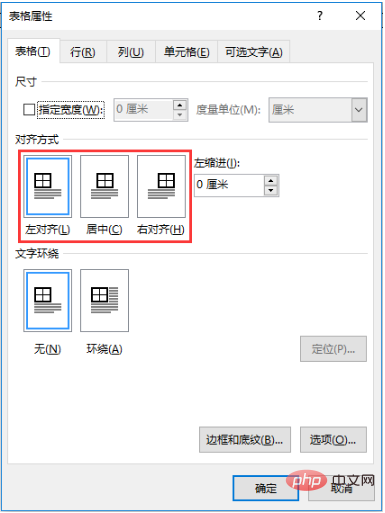
2. Définir la méthode d'habillage du tableau
Dans Word, vous pouvez également positionner le tableau en définissant la méthode d'habillage du tableau et du texte. La méthode est la suivante : maintenez le bouton gauche de la souris enfoncé et faites glisser l'icône du glyphe + dans le coin supérieur gauche du tableau vers la position appropriée.
Si vous souhaitez localiser avec précision la distance entre le tableau et le texte, vous pouvez cliquer avec le bouton droit sur le tableau, sélectionner la commande "Propriétés du tableau" dans le menu contextuel, ouvrir la boîte de dialogue "Propriétés du tableau" et cliquez sur l'onglet "Tableau". Sélectionnez l'option "Retour à la ligne" dans la colonne "Aménagement du texte" ci-dessous, puis cliquez sur le bouton "Positionnement". Dans la boîte de dialogue "Positionnement du tableau" qui s'ouvre, vous pouvez définir le haut. , les distances en bas, à gauche et à droite du tableau par rapport au texte, ainsi que les positions horizontale et verticale.
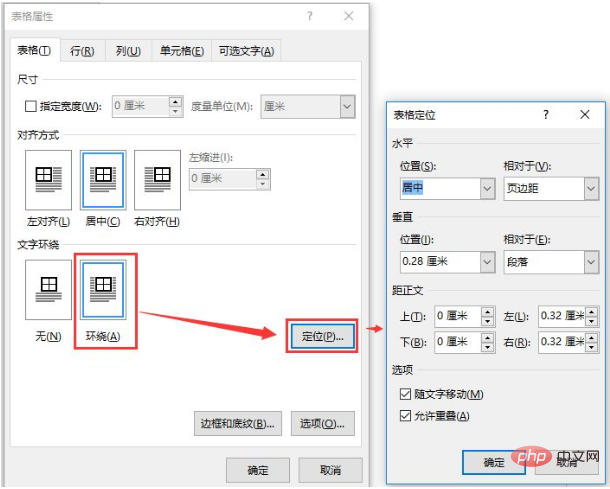
2. Définissez la position du texte dans le tableau
Après avoir ajouté du texte dans le tableau, la position par défaut du texte est alignée en haut à gauche, comme indiqué dans la figure ci-dessous.
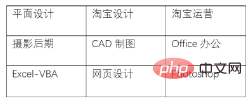
Cela est évidemment incompatible avec la position du texte des tableaux communs que nous voyons dans d'autres documents, et cela a pour conséquence que le tableau entier est moins beau. Existe-t-il un moyen d'ajuster la position du texte ?
Bien sûr, Word propose 9 méthodes d'alignement pour ajuster la position du texte, comme le montre l'image ci-dessous.
Par exemple, si nous voulons ajuster le texte du tableau au milieu de la cellule, il suffit de sélectionner le tableau ou la cellule qui doit être définie, cliquez sur [Outils de tableau]-[Mise en page] -[Alignement] et sélectionnez l'alignement "Centre horizontal" suffisant.
3. Définissez la position de l'image dans le tableau
La position de l'image et du texte dans le tableau est définie de la même manière et peut également être ajustée via 9 méthodes d'alignement, donc je ne gagnerai pas Je n'entrerai pas dans les détails ici. Essayons-le !
Tutoriel recommandé : "Tutoriel Word"
Ce qui précède est le contenu détaillé de. pour plus d'informations, suivez d'autres articles connexes sur le site Web de PHP en chinois!
 Comment changer la couleur d'arrière-plan d'un mot en blanc
Comment changer la couleur d'arrière-plan d'un mot en blanc
 Comment supprimer la dernière page vierge dans Word
Comment supprimer la dernière page vierge dans Word
 Pourquoi ne puis-je pas supprimer la dernière page vierge de Word ?
Pourquoi ne puis-je pas supprimer la dernière page vierge de Word ?
 Une seule page Word change l'orientation du papier
Une seule page Word change l'orientation du papier
 mot en ppt
mot en ppt
 Le numéro de page Word commence à partir de la troisième page comme 1 tutoriel
Le numéro de page Word commence à partir de la troisième page comme 1 tutoriel
 Tutoriel sur la fusion de plusieurs mots en un seul mot
Tutoriel sur la fusion de plusieurs mots en un seul mot
 tableau d'insertion de mots
tableau d'insertion de mots